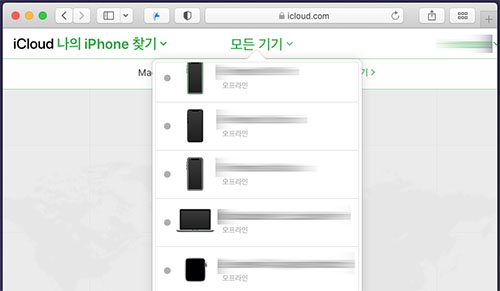아이폰 비번 분실은 상당히 번거롭고 스트레스 받는 상황입니다. 당황하지 마시고 아래 방법들을 통해 간단하고 안전하게 아이폰을 공장 초기화해보세요.
1부. 아이폰 비밀번호 분실했을 때 공장초기화 방법
방법1: PassFab iPhone Unlock을 사용한 간단하고 안전한 아이폰 비밀번호 분실 초기화
PassFab iPhone Unlock은 아이폰 비밀번호를 분실한 경우 또는 잠긴 아이폰을 초기화 시킬 수 있는 안전한 소프트웨어입니다. 아이폰을 컴퓨터에 연결하고 PassFab iPhone Unlock을 실행한 후에, 원하는 옵션을 선택하여 잠금을 해제하고 초기화할 수 있습니다.
PassFab iPhone Unlock은 iCloud 암호를 잊어버린 경우나 알 수 없는 경우, 또는 기타 이유로 잠겨 있는 아이폰을 초기화할 수 있게 해주는 프로그램입니다. 아래는 PassFab iPhone Unlock을 사용하여 아이폰 공장 초기화하는 방법입니다.

PassFab iPhone Unlock는 macworld, makeuseof, appleinsider 등과 같은 많은 미디어에서 추천되었습니다.





-
컴퓨터에 PassFab iPhone Unlock을 다운로드하여 설치하고 "iOS 화면 잠금 해제"기능을 선택합니다. 그다음 "해제 시작"을 클릭하여 아이폰에서 잠금 화면 제거를 시작합니다.

-
아이폰을 컴퓨터에 연결하면 소프트웨어가 자동으로 감지합니다. 메인 화면에서 "시작"을 클릭합니다.

-
저장 경로를 선택하고 "다운로드"를 클릭하여 최신 펌웨어 패키지를 다운로드합니다.

-
"해제 시작"을 클릭하여 아이폰 잠금 화면을 제거합니다.

-
그런 다음 암호 없이 장치를 열거나 새 암호를 설정하거나 터치 ID(페이스 ID)를 사용하여 장치를 열 수 있습니다.

방법2: iCloud "나의 iPhone 찾기"를 통한 아이폰 비밀번호 분실 초기화
iCloud의 "나의 iPhone 찾기" 기능을 통해 아이폰을 공장 초기화할 수도 있습니다. 다만 이 방법은 아이폰이 인터넷에 연결되어 있고, 기존에 설정한 iCloud 계정과 암호를 사용하여 로그인해야 합니다. 설정 - [아이클라우드 계정이름] - "나의 iPhone 찾기" - "모든 디바이스 지우기" 를 통해 초기화를 수행할 수 있습니다.
이 기능을 사용하려면 다음 요구 사항을 충족해야 한다는 점 유의해주시기 바랍니다.
- iPad가 iCloud에 로그인 되어 있습니다.
- iCloud에 로그인 된 다른 기기 (iOS 여부)가 있습니다.
- 두 기기 모두 인터넷 연결에 연결되어 있습니다.
-
‘나의 iPhone 찾기’ 페이지 (https://www.icloud.com/find)로 이동합니다.

-
화면 상단, 지도 위에서 모든 기기를 선택하세요.
-
해당 iCloud 계정에 연결된 기기 목록이 표시됩니다. 공장 초기화하려는 아이폰을 선택하세요.
-
‘iPhone 지우기’를 선택 하고 팝업 되는 확인 대화 상자에서 ‘지우기’를 클릭합니다.
-
모든 단계가 완료되면 인터넷에 연결되어 있는 한 아이폰이 거의 즉시 지워지고 공장 초기화로 돌아갑니다.
방법3: iTunes 백업 복원을 통한 아이폰 비밀번호 분실 초기화
iTunes로 아이폰 초기화를 하는 경우 iCloud 용량이 없어도 아이폰 데이터를 PC에 백업할 수 있고, 언제든지 백업 및 복원이 가능합니다. 이렇게 하면 초기화를 하더라도 기존에 사용하던 데이터를 쉽게 복원할 수 있습니다.
- PC에서 iTunes를 열고 아이폰을 연결합니다.
- 애플 ID에 로그인 합니다.
- 로그인 후 상단에 조그마한 핸드폰 모양을 클릭합니다.
- 아이폰 초기화 버튼을 눌러 아이폰 공장초기화를 진행합니다.
이때 모든 미디어 및 기타 데이터는 지워지고, 최신 버전의 아이폰 소프트웨어가 설치된다는 점 참고 바랍니다.
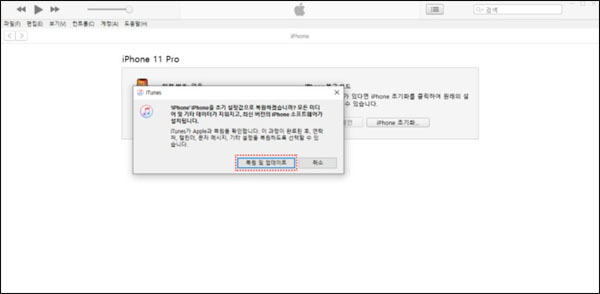
2부. 아이폰 공장초기화 전 iCloud를 사용하여 아이폰 백업 방법
수동으로 백업하는 방법 알아보기
- 기기를 Wi-Fi 네트워크에 연결합니다.
- 설정 - [사용자 이름]으로 이동한 다음 'iCloud'를 탭합니다.
- 'iCloud 백업'을 탭합니다.
- '지금 백업'을 탭합니다. 백업 절차가 완료될 때까지 Wi-Fi 네트워크 연결을 유지합니다. 지금 백업 아래에 가장 최근에 이루어진 백업 날짜 및 시간이 표시됩니다. 백업을 완료하기 위한 iCloud 저장 공간이 충분하지 않다는 경고가 표시되는 경우, 화면에 표시되는 단계에 따라 iCloud 저장 공간을 더 구입합니다.
iCloud 백업으로 자동으로 백업하는 방법 알아보기
- 설정 - [사용자 이름] - iCloud - iCloud 백업으로 이동하여 '이 [기기] 백업'이 켜져 있는지 확인합니다.
- 기기를 전원에 연결합니다.
- 기기를 Wi-Fi 네트워크에 연결합니다.
- 기기의 화면이 잠겨 있는지 확인합니다.
- 백업을 완료하기 위한 iCloud 저장 공간이 충분하지 않다는 경고가 표시되는 경우, 화면에 표시되는 단계에 따라 iCloud 저장 공간을 더 구입합니다.
결론
위와 같이 아이폰 비밀번호 잊어버리셨더라도 기기 액세스가 가능한 공장 초기화가 가능합니다. 100% 성공률로 빠르게 초기화할 수 있는 PassFab iPhone Unlock을 사용하거나 iCloud로 아이폰을 백업할 수 있는 방법이 있습니다. 이렇게 하면 아이폰 초기화 이후에도 데이터를 다시 복구할 수 있어 안심할 수 있습니다.